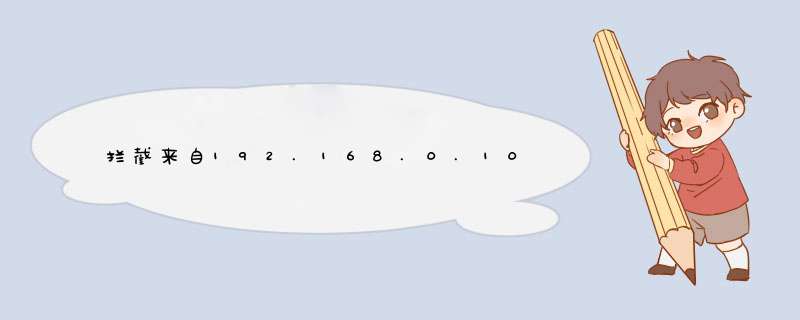
139攻击
通过139端口入侵,攻击者首先需要查找网络上存在139端口漏洞的主机地址,在查找此类主机过程中,可以使用一些扫描工具,比如SuperScan就是典型的端口扫描工具之一。在SuperScan开始IP地址中输入需要扫描的起始地址,然后在停止中填写好扫描结束的IP地址,然后单击[开始]按钮即可开始扫描。扫描结束后,在列表中可以查看目标主机打开的端口,每一个端口后面都有关于这个端口的简短说明。
如果已经查获一台存在139端口漏洞的主机,这时就可以在命令行方式下使用“nbtstat -a [IP地址]”这个命令获得用户的信息情况,并获得攻击主机名称和工作组。接下来攻击者需要做的就是实现与攻击目标资源共享。使用Net View和Net user命令显示计算机列表和共享资源,并使用nbtstat -r和nbtstat -c命令查看具体的用户名和IP地址。
单击Windows桌面[开始]按钮,然后执行“查找/计算机”命令,填写刚才查找到的主机名称,就可以找到这台电脑了。双击主机名称即可打开指定的计算机。
防范139攻击
对于139端口攻击的防范针对不同系统的设置也有所不同,下面就来分别描述。
针对使用Windows 9x系统拨号上网用户,可以不必登录到NT局域网络环境,打开控制面板,然后双击“网络”图标,在“主网络登录”中选择“Microsoft友好登录”,不必选择“Windows网络用户”方式。此外,也不必设置“文件打印共享”。
对于Windows NT用户,可以取消NetBIOS与TCP/IP协议的绑定,打开“控制面板”,然后双击“网络”图标,在“NetBIOS接口”中选择“WINS客户(TCP/IP)”为“禁用”,并重新启动计算机即可。
Windows 2000用户可以使用鼠标右键单击“网络邻居”图标,然后选择“属性”命令,打开“网络和拨号连接”对话框,用鼠标右键单击“本地连接”图标,然后执行“属性”命令,打开“本地连接属性”对话框。双击“Internet协议(TCP/IP)”,在打开的对话框中单击[高级]按钮。打开“高级TCP/IP设置”对话框,选择“选项”选项卡,在列表中单击选中“TCP/IP筛选”选项。
单击[属性]按钮,在“只允许”单击[添加]按钮,填入除了139之外要用到的端口。
使用防火墙防范攻击
对于个人上网用户可以使用“天网防火墙”定制防火墙规则。启动“天网个人防火墙”,选择一条空规则,设置数据包方向为“接收”,对方IP地址选“任何地址”,协议设定为“TCP”,本地端口设置为“139到139”,对方端口设置为“0到0”,设置标志位为“SYN”,动作设置为“拦截”,最后单击[确定]按钮,并在“自定义IP规则”列表中勾选此规则即可启动拦截139端口攻击了。
139端口:139端口是为“NetBIOS Session Service”提供的,主要用于提供Windows文件和打印机共享以及Unix中的Samba服务。端口说明:139端口是为“NetBIOS Session Service”提供的,主要用于提供Windows文件和打印机共享以及Unix中的Samba服务。在Windows中要在局域网中进行文件的共享,必须使用该服务。比如在Windows 98中,可以打开“控制面板”,双击“网络”图标,在“配置”选项卡中单击“文件及打印共享”按钮选中相应的设置就可以安装启用该服务;在Windows 2000/XP中,可以打开“控制面板”,双击“网络连接”图标,打开本地连接属性;接着,在属性窗口的“常规”选项卡中选择“Internet协议(TCP/IP)”,单击“属性”按钮;然后在打开的窗口中,单击“高级”按钮;在“高级TCP/IP设置”窗口中选择“WINS”选项卡,在“NetBIOS设置”区域中启用TCP/IP上的NetBIOS。
端口漏洞:开启139端口虽然可以提供共享服务,但是常常被攻击者所利用进行攻击,比如使用流光、SuperScan等端口扫描工具,可以扫描目标计算机的139端口,如果发现有漏洞,可以试图获取用户名和密码,这是非常危险的。
*** 作建议:如果不需要提供文件和打印机共享,建议关闭该端口。
欢迎分享,转载请注明来源:内存溢出

 微信扫一扫
微信扫一扫
 支付宝扫一扫
支付宝扫一扫
评论列表(0条)